เพิ่มโปรแกรมไปยังโฟลเดอร์เริ่มต้นของ Windows 7 ได้อย่างง่ายดาย
เริ่มต้นด้วยWindows 95 Microsoft ทำให้ การเพิ่มโปรแกรมลงในโฟลเดอร์เริ่มต้นทำได้ง่ายเหมือนกับการนำทางไปยังโฟลเดอร์ในWindows Explorerและลากทางลัดหรือโปรแกรมลงในโฟลเดอร์นั้นโดยตรง
โฟลเดอร์เริ่มต้นซึ่งแสดงไว้อย่างสะดวกบนเมนูเริ่ม(Start Menu)ทำให้ง่ายต่อการดูว่าโปรแกรมใดจะเปิดขึ้นเมื่อWindowsบูทเครื่อง อย่างไรก็ตาม ในWindows 7โฟลเดอร์เริ่มต้นคือโฟลเดอร์ระบบที่ซ่อนอยู่ซึ่งไม่อยู่ในตำแหน่งเดียวกับโฟลเดอร์เริ่มต้นในWindows XP(Windows XP)
บทความนี้แสดงวิธีง่ายๆ ในการเพิ่มโปรแกรมลงในโฟลเดอร์เริ่มต้นของWindows 7สำหรับทั้งผู้ใช้ปัจจุบันและผู้ใช้คอมพิวเตอร์ทุกคน
สมมติว่าคุณตรึงMicrosoft Word ไว้ที่ (Microsoft Word)Start Menu ของ คุณและคุณต้องการให้Wordเปิดขึ้นมาทุกครั้งที่ Windows 7 โหลดขึ้นมา วิธีที่ง่ายที่สุดในการทำเช่นนี้คือการเพิ่มทางลัดไปยังWordลงในโฟลเดอร์เริ่มต้น
อย่างไรก็ตาม คุณสามารถเพิ่มWordลงในโฟลเดอร์เริ่มต้นสำหรับผู้ใช้ปัจจุบันหรือใครก็ตามที่ใช้คอมพิวเตอร์ของคุณ ด้านล่างนี้คือคำแนะนำสำหรับทั้งการใช้Wordเป็นตัวอย่าง
ไม่ว่าคุณจะเพิ่มWordลงในโฟลเดอร์เริ่มต้นสำหรับผู้ใช้ปัจจุบันหรือสำหรับผู้ใช้ทั้งหมด ทางที่ดีควรเริ่มต้นด้วยการวางทางลัดไปยังWordบนเดสก์ท็อป ก่อนที่คุณจะเริ่มต้น ตรวจสอบให้แน่ใจว่าคุณกำลังใช้บัญชีที่มีสิทธิ์ระดับผู้ดูแลระบบในWindows(Windows 7) 7
ในการสร้างทางลัดบนเดสก์ท็อป ให้คลิกขวาลากไอคอนโปรแกรมจากเมนูเริ่ม(Start Menu)ไปยังเดสก์ท็อป และเลือกสร้างทางลัดที่นี่(Create Shortcut Here)จากเมนูที่ปรากฏขึ้นเมื่อคุณปล่อยปุ่มเมาส์ขวา

โฟลเดอร์เริ่มต้น(Startup Folder)สำหรับผู้ใช้ปัจจุบัน(Current User)
ตอนนี้ คุณเพียงแค่ต้องเพิ่มทางลัดใหม่ที่คุณเพิ่งวางบนเดสก์ท็อปลงในโฟลเดอร์เริ่มต้นของผู้ใช้ปัจจุบัน อย่างไรก็ตาม โปรดจำไว้ว่าในWindows 7โฟลเดอร์เริ่มต้นคือโฟลเดอร์ระบบที่ซ่อนอยู่ แทนที่จะเลิกซ่อนโฟลเดอร์และคลำหา โครงสร้างโฟลเดอร์ Windowsเพื่อค้นหาMicrosoftทำให้ง่ายต่อการค้นหาโฟลเดอร์เริ่มต้น
หากต้องการค้นหาโฟลเดอร์เริ่มต้นของผู้ใช้ปัจจุบัน ให้คลิกที่Start>All Programsจากนั้นคลิกขวาที่โฟลเดอร์Startup จากนั้นเลือกเปิด(open)จากเมนู

ซึ่งจะเป็นการเปิดWindows Explorerโดยตรงไปยังโฟลเดอร์เริ่มต้นของผู้ใช้ปัจจุบัน ขอให้สังเกต(Notice)ว่าโฟลเดอร์เริ่มต้นสำหรับผู้ใช้ปัจจุบันอยู่ที่:
C:\Users\<username>\AppData\Roaming\Microsoft\Windows\Start Menu\Programs\Startup
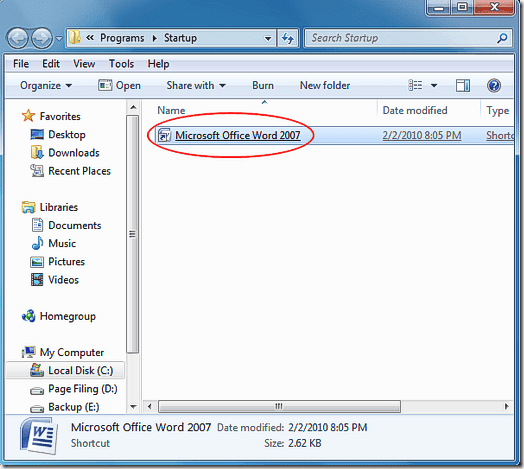
เพียง(Simply)วางทางลัดใหม่จากเดสก์ท็อปลงในโฟลเดอร์นี้แล้วรีสตาร์ทคอมพิวเตอร์ Wordควรโหลดเมื่อบูตWindows
โฟลเดอร์เริ่มต้นสำหรับผู้ใช้ทั้งหมด
หากคุณต้องการให้Wordโหลดสำหรับทุกคนเมื่อWindowsเริ่มทำงาน คุณต้องปฏิบัติตามชุดคำแนะนำที่คล้ายกันโดยมีการเปลี่ยนแปลงเล็กน้อย เริ่มต้นด้วยการคลิกที่Start>All Programsและคลิกขวาที่โฟลเดอร์ S tartupเหมือนเดิม อย่างไรก็ตาม คราวนี้แทนที่จะเลือกเปิด(Open)ให้เลือกเปิดผู้ใช้(Open all users)ทั้งหมด

Windows Explorerจะเปิดขึ้นอีกครั้ง แต่คราวนี้ตำแหน่งคือ:
C:\Program Data\Microsoft\Windows\Start Menu\Programs\Startup
ตอนนี้คุณสามารถลากทางลัดWord ใหม่ลงในโฟลเดอร์นี้และ (Word)Wordจะโหลดเมื่อบู๊ตสำหรับผู้ใช้คอมพิวเตอร์ทุกคน
ต่างจากWindows XPตรงที่Windows 7ทำให้โฟลเดอร์เริ่มต้นสำหรับผู้ใช้คอมพิวเตอร์ทุกคนเป็นโฟลเดอร์ระบบที่ซ่อนอยู่ แทนที่จะประสบปัญหาในการค้นหาและยกเลิกการซ่อนโฟลเดอร์เริ่มต้น ให้ใช้เคล็ดลับในบทความนี้เพื่อเพิ่มโปรแกรมใดๆ ลงในเมนูเริ่มต้นสำหรับผู้ใช้ปัจจุบันหรือผู้ใช้คอมพิวเตอร์ Windows 7(Windows 7)ทั้งหมด สนุก!
Related posts
ซึ่งมีจาก Windows 7 จะไม่สามารถใช้ได้ใน Windows 10?
God Mode ใน Windows 11 vs. Windows 10 vs. Windows 7
วิธีการใช้ Snipping Tool สำหรับ Windows 10 และ Windows 7
วิธีจัดการไฟล์ XPS ด้วย XPS Viewer ใน Windows 7 หรือ Windows 8
Gadgets บนเดสก์ท็อปที่ดีที่สุดสำหรับ Windows 7
วิธีใช้ Sticky Notes ใน Windows 7 และ Windows 8.1
วิธีถอนการติดตั้งภาษาที่แสดงของ Windows 7 ด้วย Vistalizator
วิธีปิดการใช้งาน Sync Center และไฟล์ออฟไลน์ใน Windows 7
วิธีใช้การค้นหาใน Windows 7 และปรับแต่งดัชนีการค้นหา
กำหนดค่าวิธีการทำงานของ Windows Update ใน Windows 7 และ Windows 8.1
วิธีการอัพเกรดจาก Windows 7 เป็น Windows 10 โดยไม่สูญเสียข้อมูล
วิธีใช้แถบงานใน Windows 7 และ Windows 8.1
วิธีตั้งค่าโปรแกรมเริ่มต้นของคุณใน Windows 7 และ Windows 8.1
การทดลองกับการค้นหาภาษาธรรมชาติในการค้นหาของ Windows 7
วิธีเขียนดีวีดีด้วย Windows DVD Maker ใน Windows 7
วิธีใช้ OneDrive สำหรับ Windows 7
วิธีพิมพ์ไปยังเครื่องพิมพ์ Mac OS X ที่ใช้ร่วมกันจาก Windows 7 และ Windows 8
วิธีใช้ผู้บรรยายจาก Ease of Access Center ใน Windows 7
วิธีเปลี่ยนความสัมพันธ์ของไฟล์ใน Windows 7 และ Windows 8.1
ไม่สามารถตรึงโปรแกรมไว้ที่ทาสก์บาร์ใน Windows 7 ได้หรือไม่
